iPhone rezgésmentes hiba javítása [6 bevált módszer 2025-ben]
A gyűrű rezgés funkciója lehetővé teszi, hogy a tested érezze, amikor kényelmetlen felhangosítani a gyűrűt. Néma üzemmódban is bekapcsolhatod. A felhasználók azonban arról számolnak be, hogy... Az iPhone nem rezeg néma üzemmódban vagy csörög, amikor értesítés érkezik, ami néhány fontos információ elvesztéséhez vezethet. Ez a cikk bemutatja, hogyan javíthatja ki.
OLDAL TARTALMA:
1. rész. Miért nem rezeg az iPhone-om?
Az iPhone rezgés hiányát számos oka okozhatja. Az alábbiakban a három fő okot ismertetjük. Ezeket egyenként ellenőrizheti. De kérjük, ne feledje, hogy a problémák bárhol előfordulhatnak. Ezért ellenőrizzen mindent, ami eszébe jut a probléma megoldása érdekében.
A rezgés nincs bekapcsolvaEz az ok bután hangzik, de számít. Bizonyos esetekben bekapcsolhatod a rezgést, de az iPhone-od más esetekben nem fog rezegni.
RendszerhibákAz iOS hibákat követ el, ezért az Apple folyamatosan frissíti. A rendszerhibák megakadályozzák egyes funkciók normál működését.
Fizikai sérülésA rezgés az iPhone fizikai alkatrészei alapján működik. Ha ezeket az alkatrészeket víz vagy por károsítja, a rezgés nem fog működni, még akkor sem, ha a beállítások és az iOS rendszer megfelelőek.
2. rész. 5 módszer az iPhone rezgésmentességének javítására
1. módszer. Kapcsolja be a rezgést a Csengetés/Némítás módban (régi iOS)
Először ellenőrizzük, hogy engedélyezte-e a rezgést némítás vagy csengés módban. Függetlenül attól, hogy melyik esetben szeretné bekapcsolni a rezgést, először ellenőrizze, hogy az iPhone a megfelelő módban van-e. Lásd az oldalán található Csengetés/Némítás kapcsolót. A narancssárga csík a következőt jelenti: Néma üzemmódHa nem látod, az iPhone Csengés módban van. Ez az ellenőrzés minden iOS-verziónál és iPhone-modellnél működik.
Lépés 1. Nyissa meg a beállítások app és érintse meg hangok középen.
Lépés 2. A rezgést Csengés és Néma módban a képernyő tetején engedélyezheti.
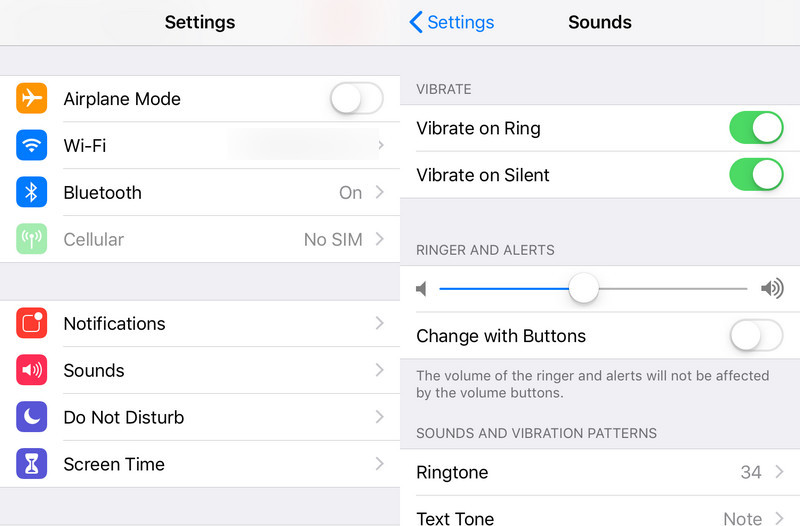
2. módszer. Rezgés engedélyezése az akadálymentesítésben (új iOS)
iOS 16 és újabb rendszereken a Kisegítő lehetőségek menüpontban engedélyezheted a rezgést az egész iPhone-on, és Csengés/Néma módban nincs ilyen gomb a Rezgés funkcióhoz. Ha nem engedélyezed a rezgést a Kisegítő lehetőségek menüpontban, a rezgésbeállítások nem fognak működni.
Lépés 1. Nyisd ki beállítások, görgessen lefelé, és érintse meg a elemet Akadálymentesség.
Lépés 2. Alatt Fizikai és motoros, Koppintson a érintés az elsőnél.
Lépés 3. Toggle rezgés on.
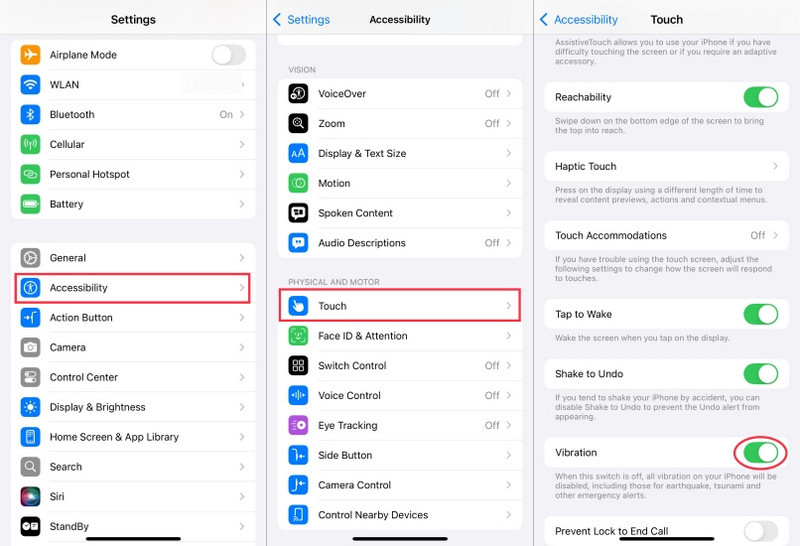
3. módszer. Kapcsolja ki a Ne zavarj módot
Ebben az esetben húzza lefelé az ujját az iPhone jobb felső szélétől, és koppintson a Összpontosít ikont hold alakúra a Ne zavarj mód kikapcsolásához, és ellenőrizze újra az iPhone rezgését.
4. módszer. Frissítse az iOS verziót
Az iOS verziójában mindig vannak apró hibák, amelyek befolyásolják az iPhone normál használatát. Ezért, ha az iOS-ed nem a legújabb, ez okozhatja, hogy az iPhone nem rezeg. Frissítsd az iOS-t a legújabb verzióra, és nézd meg, hogy eltávolították-e ezt a hibát.
Lépés 1. Nyissa meg a beállítások alkalmazást a kezdőképernyőn, és koppintson a Általános.
Lépés 2. A pop-art design, négy időzóna kijelzése egyszerre és méretének arányai azok az érvek, amelyek a NeXtime Time Zones-t kiváló választássá teszik. Válassza a szoftver frissítése.
Lépés 3. Érintse Frissítse most or Frissítés ma esteEz eltarthat néhány perctől egy óráig.

5. módszer: Minden beállítás visszaállítása
Ahogy korábban említettük, az okok bárhol előfordulhatnak. Ha nem találjuk meg, az iPhone összes beállításának visszaállítása a probléma megoldásának végső módja. Ez kiküszöböli az összes lehetséges helytelen műveletet, amely megakadályozhatja az iPhone rezgését.
Lépés 1. Nyisd ki beállítások és érintse meg Általános.
Lépés 2. Navigáljon az aljára, és koppintson a Az iPhone átvitele vagy visszaállítása.
Lépés 3. Érintse vissza És válasszon Reset All Settings a felugró kaszkádban.
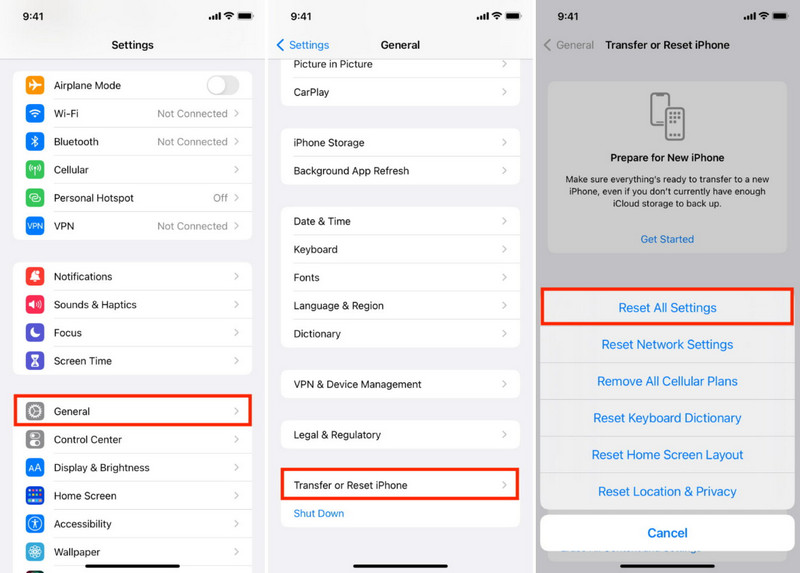
3. rész. Hogyan lehet megállítani/javítani a véletlenszerűen rezgő iPhone-on
Ez a cikk öt módszert vázol fel, amelyekkel kijavíthatod, ha az iPhone nem rezeg. De mi van, ha az iPhone véletlenszerűen rezeg, és az 5 megoldás bármelyike működik? Íme a tökéletes megoldás: javítsd meg iPhone-odat a következővel: Apeaksoft iOS rendszer-helyreállítás.
Ez a program több mint 20 problémát képes észlelni az iPhone-odon, beleértve a rezgést is, és visszaállítja azokat a normál állapotba. A teljes folyamat mindössze néhány percet vesz igénybe, és a javítás automatikusan megtörténik.
Ezenkívül, ha az iPhone véletlenszerűen elindul, vagy fehér képernyőre ragad, ez a program perceken belül megjavítja.
Javítsa ki az iPhone nem rezgő problémáját
Lássuk, hogyan lehet megoldani az iPhone rezgésmentes működését.
Lépés 1. Töltsd le a programot a számítógépedre a két linkről. Kattints duplán a telepítéshez és indításhoz. A fő felületen kattints a iOS rendszer helyreállítása.

Lépés 2. Ha a probléma nem súlyos, a Gyors javítás egy perc alatt megjavítja. De ha nem működik, kattintson a Rögzít gombot alul.

Lépés 3. Válassza ki a normál mód or Haladó szint és kattintson megerősítKérjük, vegye figyelembe, hogy a Speciális mód az iPhone-on található összes adatot törli. Ezért először készítsen biztonsági másolatot az adatokról, ha ezt a módot választja.

Lépés 4. A következő felületen erősítse meg iPhone modelljét, és töltse le a firmware-t. Kattintson a KövetkezőAz utolsó felületen látni fogja, hogy a program megkezdi a probléma megoldását. A folyamatjelző sávot is láthatja. A folyamat néhány perc múlva befejeződik.

Összegzés
Ez a cikk bemutatja, hogyan lehet kijavítani iPhone nem rezeg probléma lépésről lépésre. Kövesse az alábbi lépéseket: először ellenőrizze a beállításokat, majd foglalkozzon a rendszerproblémával. És ne felejtse el, hogy az Apeaksoft iOS System Recovery segít automatikusan megoldani az iOS rendszerproblémákat. Remélem, ez a cikk hasznos volt. Nyugodtan ossza meg rászoruló családjával és barátaival.
Kapcsolódó cikkek
Az iPhone készüléken nem működő hang befolyásolja a hívásokat és a zenelejátszást, és az értesítéseket is elnémíthatja. Tanulja meg megtalálni az okot és gyorsan megjavítani.
Úgy találja, hogy az iPhone-on nincs hang a videókon? Ez a cikk 7 módszert és 2 gyakorlati segédprogramot kínál a probléma megoldására. Jöjjön el és tudja meg, mi működik az Ön számára!
Ha iPhone 15 sorozatú készüléked van, számos problémába ütközhetsz. Itt megtudhatod, hogyan javíthatod ki gyorsan az iPhone 15 problémáit.
Ha az iPhone azt mondja, hogy nincs szolgáltatás, ez zavarhatja Önt. Ne aggódj. Van néhány egyszerű megoldásunk a kapcsolat gyors helyreállításához.

